こんにちは!松戸市にあるパソコン教室「はなまるパソコン教室」です。
今回はセキュリティ対策についてご案内いたします。
スマートフォンやパソコンを使う上でセキュリティ対策は重要です。セキュリティ対策を怠ると、個人情報の漏洩・クレジットカードの不正利用等の被害にあう恐れがあります。
ここでは、基本的なセキュリティ対策について書いています。シニアの方やデジタル機器に不慣れな方は苦手意識を持ってしまう方が多いので、とりあえずやってみることから始めてください。
1. パスワードの管理と強化
パスワードの設定でありがちなのは
1.名前や誕生日をパスワードに入れる
2.パスワードを使いまわす
です。名前や誕生日は調べたらわかってしまう場合もあるので、なるべく推測できるような文字や数字は使わないようにすることをお勧めします。また、パスワードを覚えるのがめんどくさいと、同じパスワードを使いまわす人が多いですが、登録しているサイトからパスワードが漏れてしまうということもあり、使用者の管理のできないところで漏れることも考慮しないといけません。パスワードが漏れてしまうと、悪意のある人がAmazonや楽天など、一通りのサイトで試します。ログインができると、不正に請求されてしまう可能性があるので、パスワードの使いまわしを止めましょう。
強力なパスワードの作成方法
良いパスワードは、大小文字・数字・記号を組み合わせて簡単に推測されないようにしたものです。例えば、日常の言葉を使わずに、「Skytree_69425!」のような推測されにくいパスワードを作成しましょう。ブラウザで「ランダムパスワード」で検索して、ランダムなパスワードを作成してしまうのもお勧めです。
パスワードマネージャーの活用
パスワードの管理が難しいと思う方は、パスワードマネージャーの利用が便利です。Google Chorme やEdgeなどのブラウザに標準装備されているパスワードマネージャーを利用したり、LastPassや1Passwordなどの専用アプリを利用すると、複雑なパスワードを覚える手間が省けます。
2. オンライン詐欺への注意喚起
フィッシング詐欺から身を守る方法
銀行・クレジットカード会社・Amazonや楽天などのECサイトから来るメールには慎重になりましょう。銀行や公共機関からのメールでも、直接リンクをクリックせずに公式サイトにアクセスし、情報の正当性を確認しましょう。
例:三井住友銀行から「パスワード変更のお知らせ」というメールが来た場合、メール内のリンクをクリックするのではなく、ブラウザに「三井住友銀行」と入力し、公式サイトを開きましょう。そこにIDやパスワードを入力してログインします。ログインすると、三井住友銀行からのお知らせを確認することができるます。普段使っている銀行やECサイトからのメールがあった場合は、公式サイトのお知らせを確認するようにしましょう。
不審なメールの見極め方
次のメールが来たらまずは詐欺だと疑いましょう。
クレジットカードでの支払いができませんでした
クレジットカードの有効期限が切れました
クレジットカードが不正利用されました
ETCカードがご利用できなくなります
至急ご確認ください
お支払いが必要です
イオンからの重要なお知らせ
三井住友銀行からのお知らせ(銀行名が書いてあるメール)
文面や送信元のメールアドレスを注意深く確認し、不安な場合はブラウザから公式サイトにログインして確認するようにしましょう。
また、少しでも日本語が変だな?と思ったらフィッシング詐欺の可能性が高いです。フィッシング詐欺に対しては無視・着信拒否・迷惑メールの登録をしましょう。返信をしたりメール本文中のリンクをクリック(タップ)はしないようにしましょう。
3. セキュリティソフトの導入と更新
ウイルス対策ソフトの選び方
Windowsに標準搭載されているセキュリティソフトでも十分にウイルス対策はできますが、インターネットでお買い物をしたり、ネットバンクを利用している場合は、Esetやウイルスバスターなど信頼性のある有料ソフトの導入をお勧めします。
具体的な商品名は挙げられませんが、永久利用ができると謳っているセキュリティソフトや、年2,000~3,000円の安いセキュリティソフトは利用するのを避けましょう。インターネット上では無料のセキュリティソフトもありますが、安く済ませたいのであればWindowsに標準搭載されている無料のセキュリティソフト(Windowsセキュリティ)を利用しましょう。また、セキュリティソフトや更新プログラムは自動更新に設定しておきましょう。
マルウェア対策の基本
基本的にサイトからのファイルのダウンロードは避けましょう。信頼性のあるところからのみデータやプログラムをインストールするようにしましょう。
良くお問い合わせがあるのは、インターネットで調べものをしている最中に「今すぐインストール」や「パソコンが壊れています!ここをクリックして修理しましょう」などと書いてあるところをクリックしてしまい、「直すにはここにすぐ電話してください!」というような不安をあおるような画面が表示されたり、不要なソフトウェアを入れてしまって当教室に持ち込む方が時折います。
インターネットで調べものをしている最中は、自分が調べているもの以外のことはすべて無視するようにしましょう。
4. Free Wi-Fiの利用に対する留意点
Free Wi-Fiについて
Free Wi-Fiを利用する際は、公共の施設やお店を装った電波である可能性があるため、信頼性のある場所から接続しましょう。例えば、カフェや空港などで提供されているWi-Fiを利用するときは、その施設のスタッフに確認するようにしましょう。また、Free Wi-Fiに繋げている最中は情報が洩れる物と思いましょう。Free Wi-Fiにつないだまま、ブラウザに個人情報を入力したり、買い物はしないようにしましょう。
SSL化されているサイトを利用する
SSLとは接続しているサイトとの通信を暗号化しているため、情報が漏れるのを防ぐ技術のことです。Free Wi-Fiの利用に限らずブラウザで調べものをしている時にはSSL化されていないサイトに接続するのはなるべく控えましょう。
アドレスバーに次のマークが表示されていればSSL化されているサイトです。
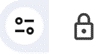
VPNの利用方法とメリット
VPNを利用すると、データのやり取りが暗号化されるためFree Wi-Fiを利用していても安心して通信できます。ExpressVPNやNordVPNなどのサービスがありますがいずれも有料のサービスとなります。Free Wi-Fiを使う機会が多い方はVPNを利用することをお勧めします。
5. 不正アクセスへの対策
二段階認証や多要素認証の導入
オンラインアカウントに二段階認証や多要素認証を導入することで、不正なアクセスを防ぐことができます。GoogleやFacebookなどが提供している二段階認証や多要素認証アプリを利用してみましょう。
1. 二段階認証(2FA)
二段階認証は、通常のパスワードに加えて、別の認証手段を必要とするセキュリティ機能です。典型的な二段階認証は以下のような手順で行われます。
手順:
- パスワードの入力: ユーザーが通常通りユーザー名とパスワードを入力します。
- 認証情報の取得: システムがユーザーに対して、登録済みの別のデバイスやアプリを介して生成された一時的なコードを要求します。
- コードの入力: ユーザーは生成されたコードを入力して、追加の認証ステップを完了します。
利点:
- セキュリティ向上: パスワードだけではなく、別の要素が必要なため、不正アクセスのリスクが低減します。
- 追加のセキュリティ層: パスワードを盗まれても、二段階認証があればアカウントが保護されます。
2. 多要素認証(MFA)
多要素認証は、二段階認証の一形態で、認証に必要なさまざまな要素を利用します。これには何かを知っている(パスワード)、何かを持っている(スマートカードやハードウェアトークン)、何かを身につけている(指紋や顔認識)などが含まれます。
手順:
- 何かを知っている認証: ユーザー名とパスワードを入力します。
- 何かを持っている認証: スマートフォンアプリやハードウェアデバイスから生成されたコードを入力します。
- 何かを身につけている認証: 指紋スキャンや顔認識などの生体認証が行われることがあります。
利点:
- 高いセキュリティ: 複数の認証要素を必要とするため、アカウントへのアクセスが難しくなります。
- ユーザービリティ向上: パスワードを忘れた場合でも、別の認証手段でアクセスできます。
6. スマートフォンのセキュリティ
スマートフォンの安全な使い方
PINを入力するのがめんどくさいという理由でスマートフォンにセキュリティを施さない年配の方が多くいますが、スマートフォンのロック画面やセキュリティ設定を活用して、万が一紛失した場合でも容易に情報漏洩ができないようにしましょう。
スマートフォンの紛失時の対応策
GoogleやAppleの「デバイスを探す」や「iPhoneを探す」などを活用し、スマートフォンが紛失した場合にリモートでデータを削除する手段を知っておくと安心です。事前にスマートフォンを探す方法を覚えておきましょう。
スマホをに紛失してしまった場合は、下記のリンクから探すことができます。
Android端末は「https://www.google.com/android/find/」
iPhone端末は「https://www.icloud.com/find/」
7. ソーシャルエンジニアリングへの防御策
ソーシャルエンジニアリングとは、電話でパスワードを聞き出したり、画面を盗み見ることで情報を収集することです。不審な電話やメールでの情報収集に注意し、知人や家族に確認を取る習慣をつけましょう。
特に急な電話や期日が近い要件には注意が必要です。急ぎの場合でも、相手を確認する習慣を持ちましょう。家族間での合言葉を決めたり、子供や親族を名乗る電話の場合は一度電話を切って、着信履歴からではなく、連絡帳から電話を掛け直して本人かどうか確認しましょう。
最後に
これらの実践的なデジタルセキュリティ対策を取り入れることで、シニアの皆様がオンライン活動をより安全に楽しむことができます。まずはここに書いてあることを実践して、セキュリティを意識することから始めましょう。
セキュリティ対策をすることで安心してデジタルワールドを満喫しましょう。
はなまるパソコン教室では個別にセキュリティ対策の相談も承っております。「セキュリティソフトは何を入れたらいいのか分からない」「パスワードの管理の仕方を教えてほしい」「ネットショッピングしてみたいけど、怖い」など不安なことや分からないことがありましたら講師と1対1のマンツーマンレッスンで知りたいことを個別にご案内いたしております。
その他、会社の書類を作りたい、パソコンの買い替えの相談をしたいなど、スマホやパソコンに関してのご相談を承っております。
随時無料説明会を行っております。下記リンクよりお申込みいただけます。
はなまるパソコン教室